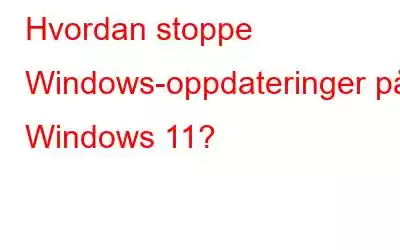Microsoft leverer jevnlig oppdateringer for Windows OS som består av sikkerhetsoppdateringer, nye funksjoner og feilrettinger. Disse oppdateringene anbefales sterkt og må utføres på ubestemt tid. Det er imidlertid tider når PC-en din er på en målt tilkobling, eller du kan midlertidig deaktivere Windows-oppdateringene og stoppe dem fra å laste ned og installere på PC-en. Her er noen metoder for å stoppe Windows-oppdateringer.
Forskjellige metoder for hvordan å stoppe Windows-oppdateringer?
Metode 1: Pause Windows-oppdateringer
Den første metoden lar brukere for å sette på pause og holde Windows-oppdateringene i noen uker. Her er trinnene:
Trinn 1: Trykk på Windows + I på tastaturet for å åpne Windows-innstillinger.
Trinn 2: Et nytt vindu åpnes der du må finne Windows Updates i venstre panel og klikke på det.
Trinn 3: Se nå i høyre panel for å finne Pause Updates under flere alternativer.
Trinn 4: Klikk på rullegardinmenyen og velg når du ønsker å pause Windows-oppdateringene mellom 1 uke og fem uker.
Trinn 5: Dette er ikke en permanent endring, og du kan alltid gå tilbake til denne plasseringen og klikke på alternativet Gjenoppta oppdateringer som vises i stedet for Pause Updates.
Metode 2: Stopp Windows Updates Services
Den følgende metoden lar brukere blokkere eller stoppe Windows-tjenestene knyttet til Windows Updates. Her er trinnene for å oppnå dette:
Trinn 1: Trykk på Windows + R på tastaturet for å starte RUN-boksen.
Trinn 2 : Nå skriver du "services.msc" i tekstboksen og trykker på Enter-tasten.
Trinn 3: Et nytt vindu som viser alle Windows-tjenestene alfabetisk.
Trinn 4: Finn Windows Update-tjenesten og høyreklikk på den.
Trinn 5: Velg Egenskaper fra hurtigmenyen, og en ny boks åpnes.
Trinn 6: Finn oppstartstype og klikk på rullegardinmenyen neste. Velg alternativet Deaktivert.
Trinn 7: Klikk nå på Stopp-knappen under Tjenestestatus.
Trinn 8: Klikk på Bruk og deretter på OK-knappen.
Dette vil stoppe Windows Updates-tjenesten og vil ikke oppdatere datamaskinen din før du starter den på nytt herfra og endre oppstartstypen til Automatisk.
Metode 3: Bruk Win dows-registeret
Windows-registeret inneholder en liste over alle innstillingene og de brukervalgte alternativene. Du kan deaktivere Windows-oppdateringene ved å bruke registeret. Her er trinnene:
Merk: Før du gjør endringer, må du ta en sikkerhetskopi av registeret:
- Trykk på Windows & R tast, og skriv regedit.
- I Registerredigeringsvinduet, gå til Fil>Eksporter.
- Lagre .reg-filen på ønsket plassering. Unngå å lagre den på C-stasjonen.
Trinn 1: Trykk på Windows + R for å åpne RUN-boksen.
Trinn 2 : Skriv Regedit i boksen og trykk Enter for å starte Register Editor.
Trinn 3: Kopier og lim inn følgende bane i registeradresselinjen for å navigere denne plasseringen.
HKEY_LOCAL_MACHINE\SOFTWARE\Policies\Microsoft\Windows
Trinn 4: I i Windows-hive, finn WindowsUpdate-oppføringen.
Merk: Hvis du ikke finner denne nøkkelen, kan du opprette den. For å lage den, klikk på Windows-mappen som nevnt i banen ovenfor og foreta et høyreklikk. Velg New og deretter Key og gi det nytt navn til "WindowsUpdate."
Trinn 5: Klikk nå på WindowsUpdate-tasten og høyreklikk og velg New and Key.
Trinn 6: Gi nytt navn til dette nyopprettede til AU.
Trinn 7: Gjør en rett -klikk på AU-tasten og velg DWORD-verdien (32-biters).
Trinn 8: Gi nytt navn til denne nøkkelen til NoAutoUpdate.
Trinn 9: Dobbeltklikk på NoAutoUpdate og skriv inn 1 i feltet Verdidata.
Trinn 10 : Klikk på OK og gå ut av registeret.
Trinn 11: Start PC-en på nytt for å sikre at Windows-oppdateringene stoppes.
Bonusfunksjon: Systweak Software Updater
Systweak Software Updater er en fantastisk app som hjelper brukere med å oppdatere tredjepartsappene sine. Windows-oppdateringene gir bare de oppdateringene som er tilgjengelige på Microsoft-serverne. De fleste av disse oppdateringene inneholder sikkerhetsoppdateringer, Windows Store-oppdateringer og nye OS-funksjoner. For å automatisk oppdatere apper, trenger du et programvareoppdateringsverktøy som Systweak Software Updater som vil skanne PC-en din og enkelt oppdatere de installerte appene til den nyeste versjonen.
Systweak Software Updater har følgende funksjoner:
Installer ny programvare. Denne appen inneholder også et oppbevaringssted for viktige og nyttige programmer som du kan installere herfra.
Free skadelig programvare. Appene og oppdateringene på denne programvaren er helt fri for virus og skadelig programvare.
Det siste ordet om hvordan stoppe Windows-oppdateringer?
De ovennevnte ekspert-anbefalte metodene vil hjelpe deg med å stoppe de automatiske Windows-oppdateringene. Det anbefales imidlertid ikke å gjøre dette over lengre tid, da oppdateringer er avgjørende for å vedlikeholde PC-en og holde den i gang i et optimalt tempo.
Skriv til oss i kommentarfeltet nedenfor og vet hvilken metode jobbet for deg. Du kan også legge ut spørsmål om alle tekniske emner, og vi vil prøve å løse det for deg.
Les: 0